GFI är ett välkänt varumärke i världen av nätverkssäkerhet och IT-lösningar och har kommit med lysande nätverkslösningar under de senaste åren inklusive GFI EndPointSecurity, GFI LAN Guard, GFI Mail Security, VIPER-antivirus och mer. Normalt betalas de flesta GFI-ansökningar; men nyligen har de släppt en gratisversion för en av deras applikationer känd som GFI BackUp. Även om den betalda versionen ger mer säkerhetskopieringoch återställa alternativ (inklusive stöd för Hyper V, VMware och SQL Server) är den kostnadsfria versionen ändå tillräckligt bra för att användas som ett alternativ till det ursprungliga Windows Backup-verktyget. Anledningen till att GFI-säkerhetskopia kan vara ett bra alternativ är för att det är "utan tvekan" mer flexibelt och kan användas för att säkerhetskopiera data som Windows-säkerhetskopia kan ge fel.
Det är värt att nämna här att du måste göra detregistrera dig med ett GFI-konto för att ladda ner den här applikationen. Under installationen får du möjlighet att välja en licenstyp. Välj Freeware för att registrera dig som en fri användare.

Se till att du också tillhandahåller din dators inloggningsuppgifter och domän (om tillämpligt).
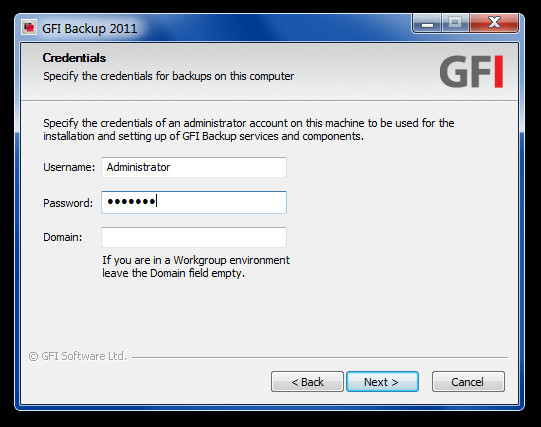
Du kan säkerhetskopiera data med GFI-säkerhetskopiering antingen med hjälp av GFI administrativ konsol eller den Agent Console. Välj önskat läge från Windows startför att starta säkerhetskopieringsprocessen. Du kommer att omdirigeras till GFI-webbplatsen via din standardwebbläsare där du kommer att vara inloggad med ditt GFI-konto. Se till att du godkänner klientdatorn med hjälp av Administrativ konsol för att säkerställa att säkerhetskopior kan sparas på den. För att göra detta, starta Administrativ konsol (från Windows startmeny), gå över till agenter välj den listade klientdatorn och klicka på Godkänna. Den betalade versionen gör det möjligt att hantera flera klientdatorer för att säkerhetskopiera data från, men som tidigare nämnts är den fria versionen begränsad till en enda licens.
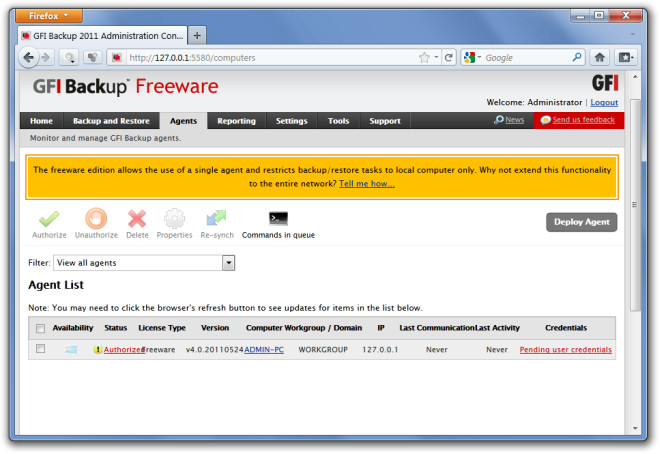
Gå till för att säkerhetskopiera din dator Säkerhetskopiering och återställning och välj Ny säkerhetskopia.
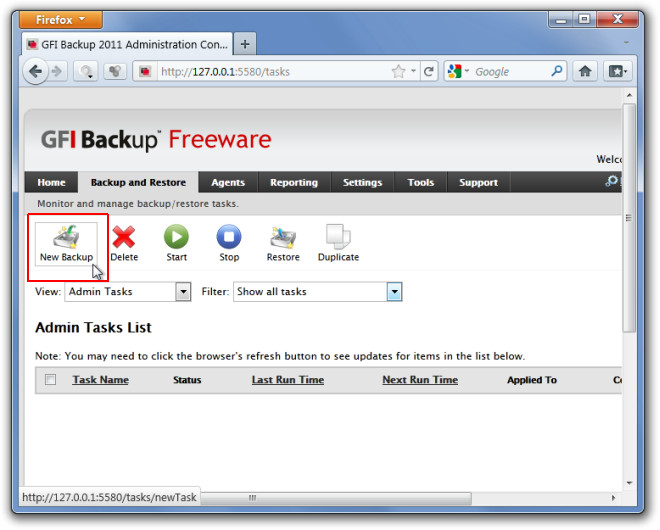
I nästa steg väljer du alternativet Filer och mappar som ska säkerhetskopieras. Detta är det enda tillgängliga alternativet för den kostnadsfria versionen. Den betalade versionen ger ytterligare reservalternativ för att skapa en säkerhetskopia för diskbild, SQL Server, Hyper-V och VMware.
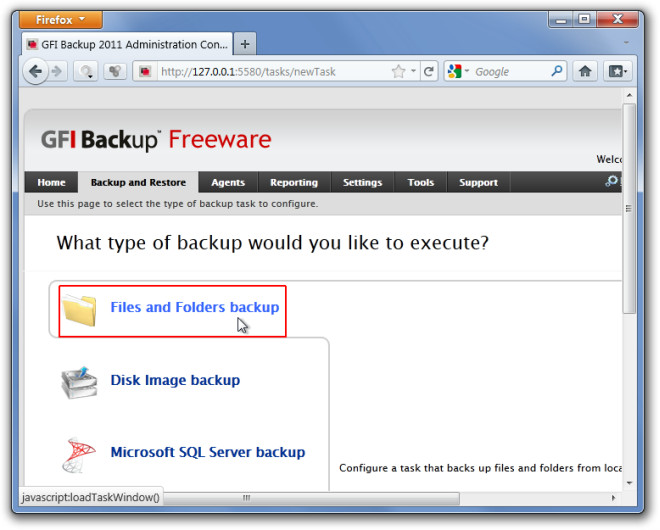
Välj Säkerhetskopiering till lokal / extern hårddisk alternativ. Den kostnadsfria versionen låter dig endast säkerhetskopiera data till lokal dator.

Välj en säkerhetskopititel och beskrivning för enkeltkomma ihåg din säkerhetskopia. Till exempel. om du säkerhetskopierar personliga filer kan det vara en bra idé att titta säkerhetskopian som "personliga filer" för att enkelt identifiera den i listan över olika säkerhetskopior.
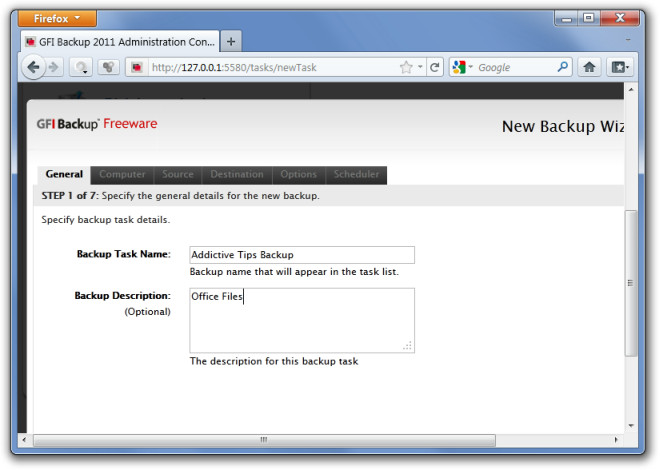
Välj dator, källa och destinationsfileratt säkerhetskopiera data till respektive. Du kan ange flera mappar eller en hel volym att säkerhetskopiera data från och välja en destination (t.ex. en mapp) för att spara säkerhetskopieringsdata.
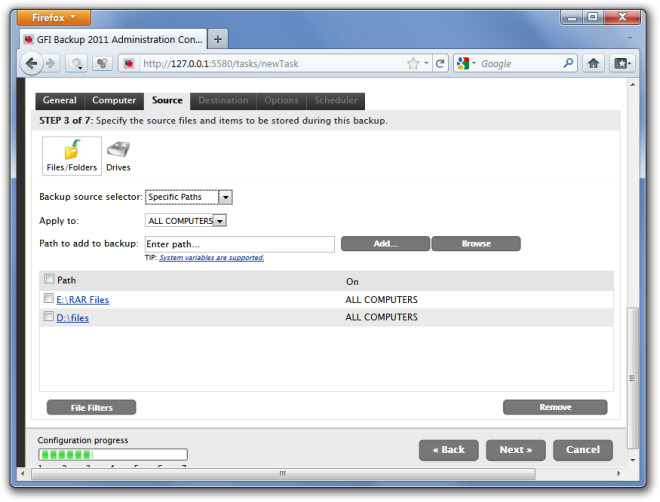
Du kan utföra en fullständig, stegvis, differentiell eller stackbackup. Välj önskad säkerhetskopia och klicka på Nästa att fortsätta.
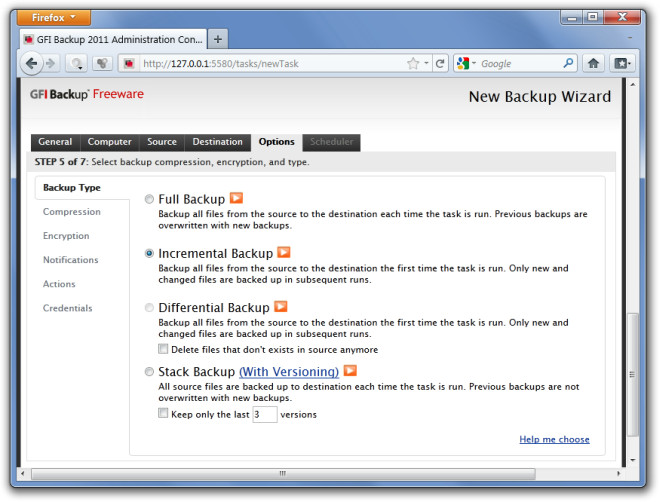
Säkerhetskopian kan köras manuellt, automatiskt ellerenligt en schemalagd tidsram. Se till att säkerhetskopian är omplanerad (om den saknas), aktivera datorns väckning (från viloläge eller vänteläge) och skapa genvägar på skrivbordet för den skapade säkerhetskopian.

När du har slutfört konfigurationerna klickar du på Ja (när en prompt visas) för att starta säkerhetskopieringen.
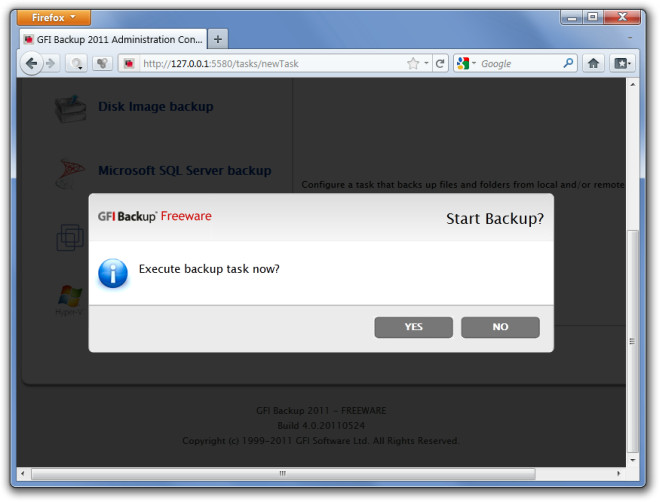
Om du använder GFI-agentkonsolen, samma sakprocessen kommer att utföras via ett GUI-gränssnitt snarare än din standardwebbläsare. Säkerhetskopian sparas i det ursprungliga formatet för GFI Backup (GBT-format). Du kan återställa denna säkerhetskopia med Återställa alternativet från administratörs- eller agentkonsolen.
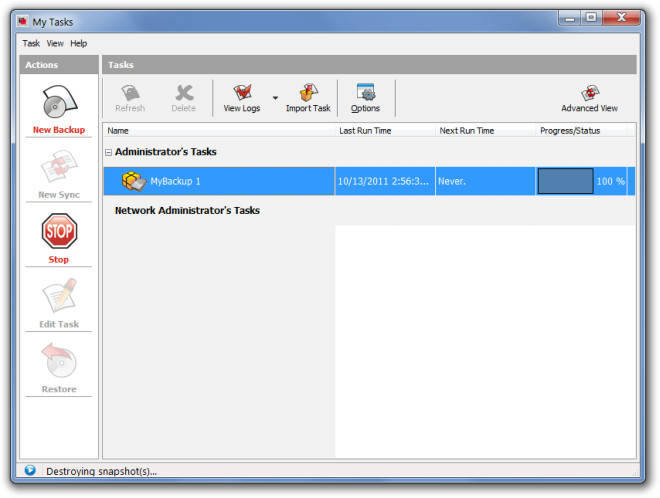
GFI Backup fungerar på Windows XP, Windows Vista, Windows 7, Windows Server 2003 och Windows Server 2008.
Ladda ner GFI-säkerhetskopia













kommentarer